A következő példa bemutatja, hogyan nyomtasson ki egy dokumentumot a Windows egyik
alap kiegészítő alkalmazásából, a "WordPad" nevű programból.
A WordPad [Fájl] menüjéből válassza ki a [Nyomtatás] pontot.
.png)
Válassza ki a készüléknek megfelelő nyomtató-illesztőprogramot, majd kattintson a [Beállítások] gombra.
A nyomtató-illesztőprogram tulajdonságok ablakát megnyitó gomb alkalmazástól függően változhat (általában [Tulajdonság] vagy [Beállítások]).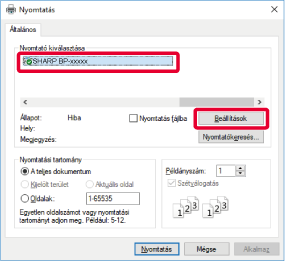
Válassza ki a nyomtatási beállításokat.
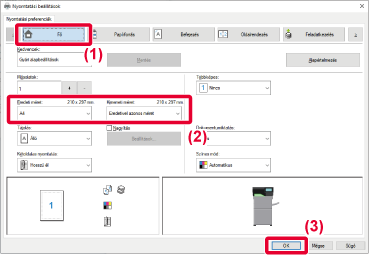
Kattintson a [Nyomtatás] gombra.
Elkezdődik a nyomtatás.A nyomtató-illesztőprogram 9 fülből áll. Kattintson az egyes fülekre, hogy az adott
fül beállításait kiválassza.
A beállításokra vonatkozó információkat a Súgó képernyőn tekintheti meg. Kattintson
a képernyő alsó, jobb sarkában található [Súgó] gombra.
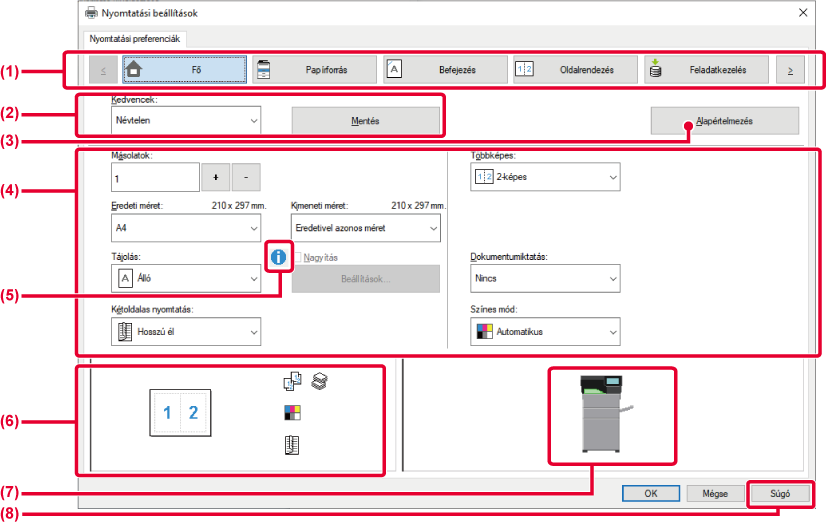

 gombokra, a megjelenített fülek váltogatásához.
gombokra, a megjelenített fülek váltogatásához.[Fő]: A gyakran használt funkciók ezen a fülön vannak feltüntetve. A beállítások más
füleken is megjelennek, és egy adott fülön látható beállítások a másik füleken található
megfelelő beállításokhoz kapcsolódnak.
[Papírforrás]: Állítsa be a nyomtatáshoz használt papír méretét és típusát és a papírtálcát.
[Befejezés]: Válasszon ki egy befejező funkciót.
[Oldalrendezés]: Jelölje be az elrendezéshez kapcsolódó funkciókat, mint a kétoldalas
nyomtatás és brosúra funkciók.
[Feladatkezelés]: Állítsa be a dokumentum tárolást és a felhasználói hitelesítést.
[Közlapok]: Állítsa be a beszúrt lapok, például a fedőlapok és a közlapok funkciót.
[Bélyegző]: Válassza ki a vízjel vagy bélyegző funkciót.
[Képminőség]: Válassza ki a különböző képminőségi beállításokat.
[Részletes beállítások]: Tandem nyomtatási és egyéb részletes nyomtatási beállítások
kiválasztása.
Az egyes füleken konfigurált beállítások a nyomtatással egyidejűleg kedvenc beállításként
menthetők.
A kijelölt fül beállításainak visszaállítása alapértelmezés szerinti állapotukba.
Megjeleníti a beállításokat minden fülön.
A nyomtató-illesztőprogram tulajdonságai ablakban választható beállítások kombinációira
bizonyos megkötések vonatkoznak. Ha van korlátozás a kiválasztott beállításra vonatkozóan,
a beállítás mellett megjelenik egy információs ikon (![]() ). Kattintson az ikonra, hogy megnézhesse a korlátozás leírását.
). Kattintson az ikonra, hogy megnézhesse a korlátozás leírását.
Ez lehetővé teszi, hogy vizuálisan ellenőrizze, hogy a jelenlegi beállítások milyen
hatással vannak a nyomtatási képre. A befejező beállításokat és a színes módot ikonok
jelölik.
Ez jelzi a beállításokat, amelyek telepítve vannak a gépre, és a használatban levő
papírtálcákat és kimeneti tálcákat.
Megjeleníti a nyomtató-illesztőprogram Súgó képernyőjét.
Nyomtatás előtt ellenőrizze a papírméreteket, a papírtípusokat és a gép tálcáiban
maradt papírt. A legfrissebb tálcainformációk megtekintéséhez a [Papírforrás] fülön
kattintson a [Tálca állapot] gombra.
A "Kimeneti méret" beállítás és a "Papírtálca" beállítás az alábbiak szerint kapcsolódnak:
Borítékokra való nyomtatásra az 1. tálca vagy az oldalsó tálca használható.
Vigyázat
Borítékok betöltésekor a fixáló nyomáskioldó-kart működtetni kell. Ügyeljen rá, hogy működtesse a fixáló nyomáskioldó-kart, lásd "Fixáló nyomáskioldó-kar".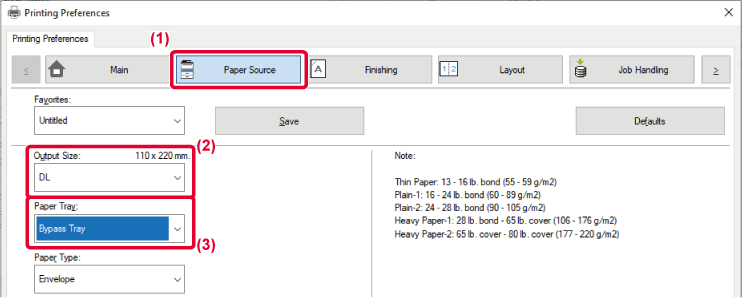
Ha a Kimeneti méret borítékra van beállítva, az [Papírtípus] automatikusan [Boríték]
értékre lesz beállítva.
Ha a "Eredeti méret" borítékra van beállítva a [Fő] fülön és a "Kimeneti méret" beállítása
[Eredetivel azonos méret], "Papírtípus" automatikusan [Boríték] értékre lesz beállítva.
Version 02a / bpc542pw_usr_02a_hu